| (1) | 「JPEGファイル切り出しプログラム」を開く。 次に①をクリックし②で適宜、縦横比を選択する。画面を出した後に選択しても可。 |
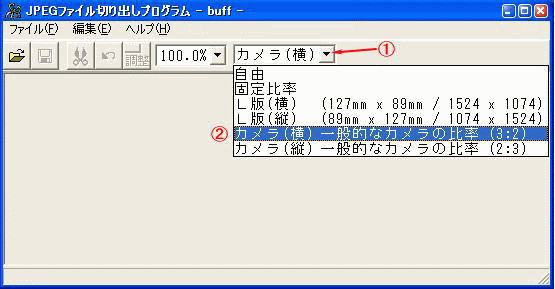 |
|
| (2) | ③と④で画面表示の大きさを指定する。原画の大きさに合わせて扱い易い値を選択する。画面を出した後に選択しても可。 ⑤「開く」をクリックしトリミングをしたい画面を開く |
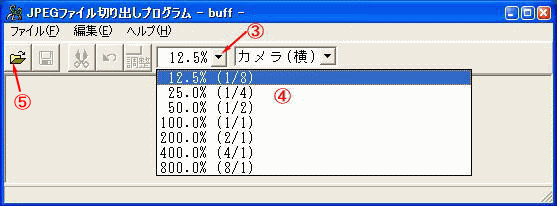 |
|
| (3) | 画面を開いたら、画面の適当な場所で⑥マウスをドラッグしてトリミングの範囲を選択する |
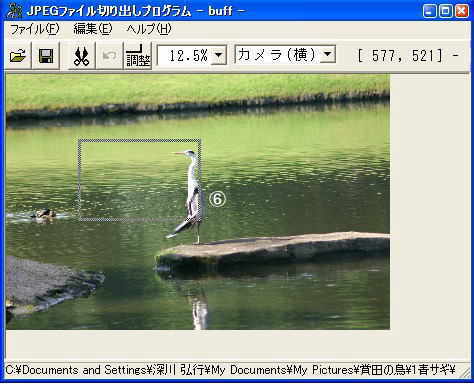 |
|
| (4) | ⑦トリミングの枠を広げたり、移動させたりするのはマウスポインターの操作で行う。大きくしたり、小さくしたりしても縦横比は一定のまま枠が動く。 ⑧「トリミング」をクリックすると枠で指定した箇所がトリミングされる。 |
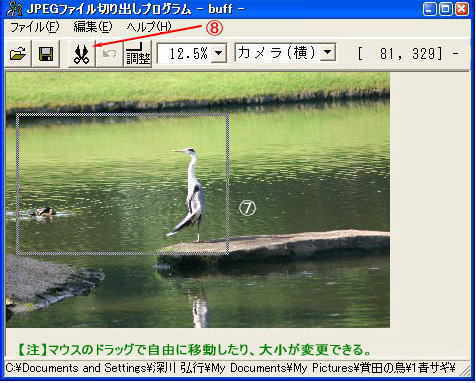 |
|
| (5) | トリミングされた画面が表示される。⑨「ファイル」から「名前をつけて保存」又は「上書き保存」で保存する。「上書き保存」の場合は原画に上書きされるので、原画が必要な場合は「名前をつけて保存」を選ぶこと。 |
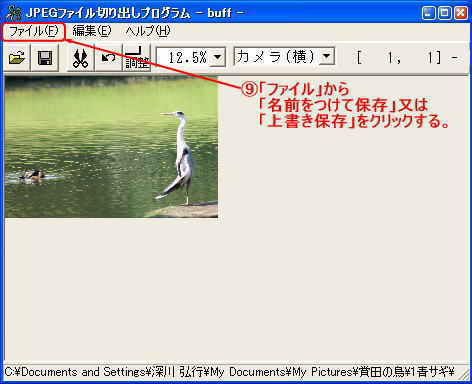 |
|
| (6) | 下がトリミングしたあとの写真。 |
 |